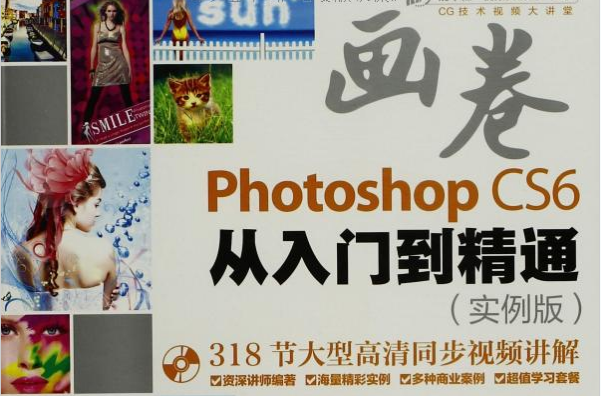編輯推薦
“畫卷”叢書系清華社“視頻大講堂”重點大系之一。該大系包括多個子系列,每個子系列的圖書在其同品種的圖書中銷售名列前茅,其中:
u4個品種榮獲“全行業優秀暢銷品種”
u1個品種榮獲2012年清華大學出版社“專業暢銷書”一等獎
u絕大多數品種在“全國計算機零售圖書排行榜”同品種排行中名列前茅
u截至目前該大繫纍計銷售超過55萬冊
u該大系已成為近年來清華社計算機專業基礎類零售圖書最暢銷的品牌之一
“畫卷”系列作為清華社“視頻大講堂”大系的子系列之一,繼承和創新了清華社“視頻大講堂”大系的編寫模式、寫作風格和優良品質,並突出了如下內容:
u313節大型高清同步視頻演示講解,可反覆觀摩,讓學習更為快捷、高效
u212箇中小精彩實例,通過實例學習更深入,更有趣
u98個實踐練24個綜合案例,積累工作經驗
u21類經常用到的設計素材,總計1106個。《色彩設計搭配手冊》和常用顏色色譜表,色彩搭配不再煩惱。
“畫卷”系列作為清華社“視頻大講堂”大系的子系列之一,執著於專業,精細於品質:
u集軟體功能、技巧技法、套用案例、專業經驗於一體
u超細、超全、超好學、超漂亮!
內容提要
《畫卷-PhotoshopCS6從入門到精通》一書共分為22個章節,在內容安排上基本涵蓋了日常工作所使用到的全部工具與命令。前18章主要從Photoshop安裝和基礎使用方法開始講起,循序漸進詳細講解Photoshop的基本操作、檔案管理、圖像編輯、繪畫、圖像修飾、文字、路徑與矢量工具、顏色與色調調整、RAW照片處理、圖層、蒙版、通道、濾鏡、Web圖形、動態視頻檔案處理、3D功能、自動化操作以及列印與輸出等核心功能與套用技巧。後4章則從Photoshop的實際套用出發,著重針對人像處理、特效數碼照片、平面設計以及創意特效合成這四個方面進行案例式的針對性和實用性實戰練習,不僅使讀者鞏固了前面學到的Photoshop中的技術技巧,更是為讀者在以後實際學習工作進行提前“練兵”。
《畫卷-Photoshop CS6從入門到精通》光碟及內容特色:
1.同步視頻講解,讓學習更輕鬆更高效
313節大型高清同步自學視頻,涵蓋全書幾乎所有實例,讓學習更輕鬆、更高效!
2.資深作者編著,讓書質量更有保障
作者系經驗豐富的專業設計師和資深講師,確保圖書“實用”和“好學”。
3.大量中小實例,通過多動手加深理解
講解極為詳細,中小實例達到212個,為的是能讓讀者深入理解、靈活套用!
4.多種商業案例,讓實戰成為終極目的
書後邊給出不同類型的綜合商業案例,以便積累實戰經驗,為工作就業搭橋。
5.值學習套餐,讓學習更方便更快捷
6大不同類型的筆刷、圖案、樣式等庫檔案;21類經常用到的設計素材,總計1106個;《色彩設計搭配手冊》和常用顏色色譜表。
目錄
第1章 Photoshop CS6基礎知識初識 1
1.1 進入Photoshop CS6的世界 2
1.1.1初識Photoshop CS6 2
1.1.2Photoshop的套用領域 2
1.2Photoshop CS6的安裝與卸載 5
1.2.1安裝Photoshop CS6的系統要求 5
1.2.2安裝Photoshop CS6 6
1.2.3卸載Photoshop CS6 7
1.3Photoshop CS6的啟動與退出 7
1.3.1啟動Photoshop CS6 7
1.3.2退出Photoshop CS6 8
1.4Photoshop CS6的界面與工具 8
1.4.1PhotoshopCS6的界面 8
技術拓展:狀態欄選單詳解 9
1.4.2PhotoshopCS6工具詳解 9
1.4.3PhotoshopCS6面板概述 12
1.5Photoshop的常用設定15
1.5.1常規設定 15
1.5.2界面設定 16
1.5.3檔案處理設定 16
1.5.4性能設定 16
1.5.5游標設定 17
1.6 記憶體清理——為Photoshop提速 17
第2章 圖像處理的基礎知識 18
2.1 點陣圖與矢量圖像 19
2.1.1點陣圖圖像 19
2.1.2矢量圖像 19
答疑解惑:矢量圖像主要套用在哪些領域? 20
2.2 像素與解析度 20
2.2.1像素 20
2.2.2解析度 20
技術拓展:解析度的相關知識 21
2.3 圖像的顏色模式 21
2.3.1點陣圖模式 22
技術拓展:點陣圖的5種模式 23
2.3.2灰度模式 23
2.3.3雙色調模式 24
2.3.4索引顏色模式 25
2.3.5RGB顏色模式 26
2.3.6CMYK顏色模式 26
2.3.7Lab顏色模式 27
2.3.8多通道模式 27
2.4 圖像的位深度 27
2.4.18位/通道 27
2.4.216位/通道 27
2.4.332位/通道 28
2.5 色域與溢色 28
2.5.1色域 28
2.5.2溢色 28
2.5.3查找溢色區域 29
2.5.4自定義色域警告顏色 29
技術拓展:透明度與色域設定詳解 29
第3章 檔案的基本操作 30
3.1 新建檔案 31
實例練習——DIY自己的計算機桌面壁紙 32
3.2 打開檔案 33
3.2.1使用“打開”命令打開檔案 33
答疑解惑:為什麼在打開檔案時不能找到需要的檔案? 33
3.2.2使用“在Bridge中瀏覽”命令打開檔案 34
3.2.3使用“打開為”命令打開檔案 34
3.2.4使用“打開智慧型對象”命令打開檔案 34
3.2.5使用“最近打開檔案”命令打開檔案 34
3.2.6使用捷徑打開檔案 35
3.3 置入檔案 35
實例練習——為圖像置入矢量花紋 35
實例練習——從Illustrator中複製元素到Photoshop 36
3.4 導入與導出檔案 36
3.4.1導入檔案 36
3.4.2導出檔案 37
3.5 保存檔案 37
3.5.1利用“存儲”命令保存檔案 37
3.5.2利用“存儲為”命令保存檔案 37
3.5.3利用“簽入”命令保存檔案 38
3.5.4檔案保存格式 38
3.6 關閉檔案 39
3.6.1使用“關閉”命令關閉檔案 40
3.6.2使用“關閉全部”命令關閉檔案 40
3.6.3使用“關閉並轉到Bridge”命令關閉檔案 40
3.6.4退出檔案 40
3.7 複製檔案 40
3.8 設定工作區域 41
3.8.1認識基本功能工作區 41
3.8.2使用預設工作區 41
3.8.3自定義工作區 42
3.8.4自定義選單命令顏色 42
3.8.5自定義命令快捷鍵 43
3.8.6管理預設資源 44
3.9 輔助工具的運用 45
3.9.1標尺與參考線 45
理論實踐——使用標尺 45
理論實踐——使用參考線 46
答疑解惑:怎么顯示出隱藏的參考線? 46
技術拓展:“單位與標尺”設定詳解 47
3.9.2智慧型參考線 47
3.9.3格線 47
答疑解惑:格線有什麼用途? 47
技術拓展:“參考線、格線和切片”設定詳解 47
3.9.4標尺工具 48
答疑解惑:為什麼選項欄中與“信息”面板中顯示的長度值不同? 48
3.9.5注釋工具 49
3.9.6計數工具 49
答疑解惑:“測量記錄”面板占用的操作空間太大了,該如
何關閉該面板? 50
3.9.7對齊工具 50
3.9.8測量 50
技術拓展:顯隱額外內容 52
3.10 查看圖像視窗 52
3.10.1圖像的縮放級別 52
3.10.2排列形式 53
3.10.3螢幕模式 54
3.10.4導航器 55
3.10.5抓手工具 55
第4章 圖像的基本編輯方法 56
4.1 像素尺寸及畫布大小 57
4.1.1像素大小 57
答疑解惑:縮放比例與像素大小有什麼區別? 57
4.1.2文檔大小 58
4.1.3縮放樣式 58
4.1.4約束比例 58
4.1.5插值方法 59
4.1.6自動 59
理論實踐——修改圖像尺寸 59
理論實踐——修改圖像解析度 60
理論實踐——修改圖像比例 60
4.2 修改畫布大小 61
答疑解惑:畫布大小和圖像大小有區別嗎? 61
4.2.1當前大小 61
4.2.2新建大小 61
4.2.3畫布擴展顏色 62
4.3 旋轉畫布 62
答疑解惑:如何以任意角度旋轉畫布? 63
實例練習——矯正數碼相片的方向 63
4.4 撤銷/返回/恢復檔案 63
4.4.1還原與重做 64
4.4.2前進一步與後退一步 64
4.4.3恢復 64
4.5 使用“歷史記錄”面板還原操作 64
4.5.1熟悉“歷史記錄”面板 64
4.5.2創建與刪除快照 65
理論實踐——創建快照 65
理論實踐——刪除快照 65
技術拓展:利用快照還原圖像 65
4.5.3歷史記錄選項 66
4.6 漸隱調整結果 66
4.7 剪下/複製/貼上圖像 66
4.7.1剪下與貼上 67
實例練習——剪下並貼上圖像 67
4.7.2拷貝與合併拷貝 67
實例練習——合併複製全部圖層 68
4.7.3清除圖像 69
4.8 圖像變換與變形 69
4.8.1認識定界框、中心點和控制點 69
4.8.2移動圖像 69
理論實踐——在同一個文檔中移動圖像 70
理論實踐——在不同的文檔間移動圖像 70
4.8.3變換 70
理論實踐——縮放 71
理論實踐——旋轉 71
理論實踐——斜切 71
理論實踐——扭曲 71
理論實踐——透視 71
理論實踐——變形 72
理論實踐——旋轉180度/旋轉90度(順時針)/旋轉90度(逆
時針) 72
理論實踐——水平/垂直翻轉 72
4.8.4自由變換 72
實例練習——利用縮放和扭曲製作飲料包裝 74
實例練習——利用自由變換製作飛舞的蝴蝶 75
技術拓展:自由變換並複製圖像 76
4.9 內容識別比例 76
實例練習——利用內容識別比例縮放圖像 76
實例練習——利用“保護膚色”功能縮放人像 77
實例練習——利用“通道保護”功能保護特定對象 78
答疑解惑:Alpha1通道有什麼作用? 78
4.10 操控變形 78
實例練習——使用操控變形改變美女姿勢 80
答疑解惑:怎么在圖像上添加與刪除圖釘? 80
4.11 自動對齊圖層 81
實例練習——自動對齊多幅圖片 81
4.12 自動混合圖層 82
實例練習——製作無景深的風景照片 83
4.13 裁剪與裁切84
4.13.1使用裁剪工具 84
4.13.2透視裁剪工具 84
4.13.3裁切圖像 85
實例練習——利用“裁切”命令去掉留白 85
4.14 定義工具預設 86
4.14.1定義畫筆預設 86
實例練習——定義蝴蝶畫筆 87
答疑解惑:為什麼繪製出來的蝴蝶特別大? 88
4.14.2定義圖案預設 88
實例練習——使用油漆桶工具填充定義圖案 88
4.14.3定義形狀預設 89
第5章 選區的創建與編輯 90
5.1 選區的基本功能 91
5.2 常用的選擇的方法 91
5.2.1內置選區工具選擇法 91
5.2.2路徑選擇法 92
5.2.3色調選擇法 92
5.2.4通道選擇法 92
5.2.5快速蒙版選擇法 93
5.3 選區的基本操作 93
5.3.1選區的運算 93
實例練習——利用選區運算選擇對象 93
5.3.2全選與反選 95
5.3.3取消選擇與重新選擇 95
5.3.4隱藏與顯示選區 95
5.3.5移動選區 95
5.3.6變換選區 96
實例練習——調整選區大小和位置 96
5.3.7存儲與載入選區 98
理論實踐——儲存選區 98
理論實踐——載入選區 98
實例練習——存儲選區與載入選區 98
5.4 基本選擇工具 99
5.4.1選框工具組 100
實例練習——利用矩形選框工具裁剪相框 100
實例練習——使用橢圓選框工具製作圖像 101
實例練習——利用單列選框工具製作格線 102
5.4.2套索工具組 103
理論實踐——使用套索工具 103
實例練習——利用多邊形套索工具選擇照片 104
實例練習——使用磁性套索工具換背景 105
5.4.3快速選擇工具與魔棒工具 106
實例練習——使用快速選擇工具製作迷你汽車 107
實例練習——使用魔棒工具換背景 108
5.5 鋼筆選擇工具 109
5.6“色彩範圍”命令 110
實例練習——利用“色彩範圍”命令改變沙發顏色 111
5.7 快速蒙版 112
答疑解惑:“顏色”和“不透明度”選項對選區有影響嗎? 112
5.7.1從當前選區創建蒙版 112
5.7.2從當前圖像創建蒙版 113
5.8 選區的編輯 113
5.8.1調整邊緣 113
5.8.2創建邊界選區 115
實例練習——利用邊界選區製作夢幻光暈 115
5.8.3平滑選區 116
5.8.4擴展與收縮選區 117
5.8.5羽化選區 117
5.8.6擴大選取 117
5.8.7選取相似 117
5.9 填充與描邊選區 118
5.9.1填充選區 118
5.9.2描邊選區 118
實例練習——時尚插畫風格人像版式 119
第6章 圖像的繪製與編輯 122
6.1 顏色設定 123
6.1.1前景色與背景色 123
6.1.2使用拾色器選取顏色 123
技術拓展:認識顏色庫 124
實例練習——利用顏色庫製作相近色背景 124
6.1.3使用吸管工具選取顏色 125
答疑解惑:為什麼“顯示取樣環”選項處於不可用狀態? 126
理論實踐——利用吸管工具採集顏色 126
6.1.4認識“顏色”面板 126
理論實踐——利用“顏色”面板設定顏色 127
6.1.5認識“色板”面板 127
技術拓展:“色板”面板選單詳解 128
理論實踐——將顏色添加到色板 128
6.2“畫筆預設”面板和“畫筆”面板 129
6.2.1“畫筆預設”面板 129
技術拓展:“畫筆預設”面板選單詳解 130
6.2.2“畫筆”面板 130
實例練習——製作可愛斑點相框 132
實例練習——使用“形狀動態”選項進行畫筆描邊 133
實例練習——使用畫筆工具繪製飄絮效果 135
實例練習——繪製紛飛的粉嫩花朵 137
實例練習——繪製飄雪效果 138
實例練習——使用畫筆製作唯美散景效果 140
6.3 繪畫工具 141
6.3.1畫筆工具 141
實例練習——為照片添加絢麗光斑 142
答疑解惑:為什麼要新建圖層進行繪製? 142
6.3.2鉛筆工具 143
實例練習——利用鉛筆工具繪製像素畫 144
答疑解惑:如何使用鉛筆工具繪製直線? 144
答疑解惑:什麼是像素畫? 145
6.3.3顏色替換工具 145
實例練習——使用顏色替換工具改變汽車顏色 146
答疑解惑:為什麼要複製背景圖層? 146
6.3.4混合器畫筆工具 147
實例練習——利用混合器畫筆工具製作水粉畫效果 147
6.4 圖像修復工具 149
6.4.1“仿製源”面板 150
實例練習——使用“仿製源”面板與仿製圖章工具 151
6.4.2仿製圖章工具 151
實例練習——使用仿製圖章工具修補草地 151
6.4.3圖案圖章工具 152
6.4.4污點修復畫筆工具 152
實例練習——使用污點修復畫筆去除美女面部斑點 153
6.4.5修復畫筆工具 154
實例練習——使用修復畫筆去除面部細紋 154
6.4.6修補工具 155
實例練習——使用修補工具去除多餘物體 155
6.4.7內容感知移動工具 156
6.4.8紅眼工具 156
答疑解惑:如何避免“紅眼”的產生? 156
實例練習——快速去掉照片中的紅眼效果 156
6.4.9歷史記錄畫筆工具 157
實例練習——使用歷史記錄畫筆還原局部效果 157
6.4.10歷史記錄藝術畫筆工具 158
實例練習——歷史記錄藝術畫筆製作手繪效果 158
6.5 圖像擦除工具 159
6.5.1橡皮擦工具 159
實例練習——製作斑駁的塗鴉效果 160
6.5.2背景橡皮擦工具 161
實例練習——使用背景橡皮擦快速擦除背景 161
6.5.3魔術橡皮擦工具 162
實例練習——使用魔術橡皮擦工具為圖像換背景 162
6.6 圖像填充工具 163
6.6.1漸變工具 163
技術拓展:漸變編輯器詳解 164
實例練習——利用漸變工具製作多彩人像 165
6.6.2油漆桶工具 166
實例練習——使用油漆桶工具填充圖案 166
6.7 圖像潤飾工具 167
6.7.1模糊工具 167
實例練習——使用模糊工具製作景深效果 167
技術拓展:景深的作用與形成原理 168
6.7.2銳化工具 168
實例練習——使用銳化工具使人像五官更清晰 169
6.7.3塗抹工具 169
6.7.4減淡工具 170
實例練習——使用減淡工具淨化背景 170
6.7.5加深工具 171
實例練習——使用加深工具使人像煥發神采 171
實例練習——利用加深/減淡工具進行通道摳圖 172
答疑解惑:為什麼要複製通道? 172
6.7.6海綿工具 173
實例練習——使用海綿工具製作突出的主體 174
第7章 文字的編輯與套用 175
7.1 認識文字工具 176
7.1.1文字工具 176
技術拓展:首選項“文字”設定詳解 177
理論實踐——更改文本方向 177
理論實踐——設定字型系列 178
答疑解惑:如何為Photoshop添加其他字型? 178
理論實踐——設定字型樣式 178
理論實踐——設定字型大小 179
理論實踐——消除鋸齒 179
理論實踐——設定文本對齊 180
理論實踐——設定文本顏色 181
7.1.2文字蒙版工具 181
實例練習——使用文字蒙版製作照片水印 182
7.2 創建文字 183
7.2.1點文字 183
實例練習——創建點文字 183
7.2.2段落文字 184
實例練習——創建段落文字 184
7.2.3路徑文字 185
實例練習——創建路徑文字 185
7.2.4變形文字 186
實例練習——製作變形文字 187
答疑解惑:如何使用外置圖案? 187
7.3 編輯文本 188
7.3.1修改文本屬性 188
7.3.2拼寫檢查 189
7.3.3查找和替換文本 189
實例練習——使用編輯命令校對文檔 189
7.3.4更改文字方向 190
7.3.5點文本和段落文本的轉換 190
7.3.6編輯段落文本 190
7.4“字元”和“段落”面板 191
7.4.1“字元”面板 191
7.4.2“段落”面板 193
7.4.3“字元樣式”面板 195
7.4.4“段落樣式”面板 196
實例練習——使用文字工具製作簡約版式 196
7.5 轉換文字圖層 198
7.5.1將文字圖層轉化為普通圖層 198
7.5.2將文字轉化為形狀 198
實例練習——白金質感藝術字 198
7.5.3創建文字的工作路徑 200
實例練習——使用文字路徑製作棉花文字 200
綜合實例——製作逼真粉筆字 202
實例練習——動感字元文字 203
實例練習——燃燒的火焰文字 205
實例練習——激情冰爽廣告字 207
實例練習——多彩花紋立體字 208
第8章 矢量工具與圖形繪製 211
8.1 了解路徑與繪圖 212
8.1.1了解繪圖模式 212
理論實踐——創建形狀 212
理論實踐——創建路徑 213
理論實踐——創建像素 213
8.1.2認識路徑與錨點 214
8.2 鋼筆工具組 214
8.2.1鋼筆工具 214
理論實踐——使用鋼筆工具繪製直線 215
理論實踐——使用鋼筆工具繪製波浪曲線 215
理論實踐——使用鋼筆工具繪製多邊形 215
8.2.2自由鋼筆工具 216
8.2.3磁性鋼筆工具 216
實例練習——使用磁性鋼筆工具提取人像 216
8.2.4添加錨點工具 218
8.2.5刪除錨點工具 218
8.2.6轉換點工具 218
實例練習——使用鋼筆工具繪製複雜的人像選區 218
8.3 路徑選擇工具組 220
8.3.1路徑選擇工具 221
8.3.2直接選擇工具 221
8.4 路徑的基本操作 221
8.4.1路徑的運算 221
8.4.2變換路徑 222
8.4.3對齊、分布與排列路徑 222
8.4.4定義為自定形狀 223
答疑解惑:定義為自定形狀有什麼用處? 223
8.4.5將路徑轉換為選區 223
8.4.6填充路徑 223
8.4.7描邊路徑 224
8.5 使用路徑面板管理路徑 224
8.5.1認識“路徑”面板 224
8.5.2存儲工作路徑 225
8.5.3新建路徑 225
8.5.4複製/貼上路徑 225
8.5.5刪除路徑 226
8.5.6顯示/隱藏路徑 226
理論實踐——顯示路徑 226
理論實踐——隱藏路徑 226
8.6 形狀工具組 226
8.6.1矩形工具 227
8.6.2圓角矩形工具 227
實例練習——使用圓角矩形工具製作LOMO照片 227
8.6.3橢圓工具 228
8.6.4多邊形工具 228
8.6.5直線工具 229
8.6.6自定形狀工具 229
答疑解惑:如何載入Photoshop預設形狀和外部形狀? 229
實例練習——使用形狀工具製作水晶花朵 230
實例練習——製作質感四葉草按鈕 231
實例練習——使用矢量工具製作兒童網頁 232
第9章 圖像顏色調整 236
9.1 色彩與調色 237
9.1.1了解色彩 237
9.1.2調色中常用的色彩模式 238
9.1.3“信息”面板 238
9.1.4“直方圖”面板 238
9.2 調整圖層 240
9.2.1調整圖層與調色命令的區別 240
9.2.2“調整”面板 240
9.2.3新建調整圖層 241
理論實踐——新建調整圖層 241
實例練習——用調整圖層更改局部顏色 241
9.2.4修改與刪除調整圖層 242
理論實踐——修改調整參數 242
理論實踐——刪除調整圖層 242
9.3 圖像快速調整工具 243
9.3.1自動色調/對比度/顏色 243
9.3.2照片濾鏡 243
實例練習——使用“照片濾鏡”命令快速打造冷調圖像 244
9.3.3變化 245
實例練習——使用“變化”命令製作視覺雜誌 245
9.3.4去色 246
實例練習——使用“去色”命令製作老照片效果 246
9.3.5色調均化 247
9.4 圖像的影調調整 247
9.4.1亮度/對比度 248
實例練習——使用“亮度/對比度”命令校正偏灰的圖像 248
9.4.2色階 249
實例練習——使用“色階”命令製作懷舊情調 250
9.4.3曲線 251
實例練習——使用“曲線”打造電影感場景 252
9.4.4曝光度 253
9.4.5陰影/高光 254
實例練習——使用“陰影/高光”命令還原效果圖暗部細節 255
9.5 圖像的色調調整 255
9.5.1自然飽和度 255
實例練習——使用“自然飽和度”命令打造高彩外景 256
9.5.2色相/飽和度 257
實例練習——使用“色相/飽和度”命令改變背景顏色 258
實例練習——使用“色相/飽和度”命令還原亮麗色彩 259
9.5.3色彩平衡 260
實例練習——使用“色彩平衡”命令打造冷調藍紫色 261
9.5.4黑白 262
答疑解惑:“去色”命令與“黑白”命令有什麼不同? 262
實例練習——製作層次豐富的黑白照片 263
9.5.5通道混和器 264
實例練習——使用“通道混和器”命令使金秋變盛夏 265
9.5.6顏色查找 265
9.5.7可選顏色 266
實例練習——使用“可選顏色”製作朦朧淡雅色調 266
9.5.8匹配顏色 267
實例練習——使用“匹配顏色”命令製作夢幻沙灘 268
9.5.9替換顏色 269
實例練習——使用“替換顏色”命令改變美女衣服顏色 270
9.6 特殊色調調整命令 271
9.6.1反相 271
9.6.2色調分離 271
9.6.3閾值 271
實例練習——使用“閾值”命令製作炭筆畫 272
9.6.4漸變映射 272
實例練習——使用“漸變映射”命令製作復古的唯美色調 273
9.6.5HDR色調 274
實例練習——使用“HDR色調”命令打造奇幻風景圖像 274
實例練習——暖光高彩效果 275
實例練習——唯美童話色彩 276
實例練習——打造艷麗的風景照片 277
實例練習——濃郁通透的外景人像 278
實例練習——金秋炫彩色調 279
第10章 RAW照片處理 281
10.1 熟悉Camera Raw的基本操作 282
10.1.1什麼是RAW檔案 282
10.1.2熟悉Camera Raw的操作界面 282
技術拓展:Camera Raw工具詳解 282
10.1.3打開RAW格式照片 283
10.1.4在Camera Raw中打開其他格式檔案 283
10.1.5RAW照片格式轉換284
10.1.6在Camera Raw中查看圖像 284
理論實踐——使用縮放工具 284
理論實踐——使用抓手工具 285
10.1.7在Camera Raw中裁切圖像 285
理論實踐——裁切工具 285
理論實踐——拉直工具 286
10.1.8在Camera Raw中旋轉圖像 287
10.1.9調整照片大小和解析度 287
10.1.10Camera Raw首選項設定 287
10.2 在Camera Raw中進行局部調整 288
10.2.1白平衡工具 288
10.2.2目標調整工具 288
10.2.3污點去除工具 289
10.2.4紅眼去除工具 290
10.2.5調整畫筆工具 291
10.2.6漸變濾鏡工具 293
10.3 在Camera Raw中調整顏色和色調 293
10.3.1認識Camera Raw中的直方圖 293
10.3.2調整白平衡 293
理論實踐——調整圖像的白平衡 294
10.3.3清晰度、飽和度控制項 295
10.3.4調整色調曲線 295
理論實踐——參數曲線 296
理論實踐——點曲線 296
10.3.5調整細節銳化 296
10.3.6使用HSL/灰度調整圖像色彩 297
10.3.7分離色調 297
10.3.8鏡頭校正 298
10.3.9添加特效 298
10.3.10調整相機的顏色顯示 299
10.3.11預設和快照 299
10.4 使用Camera Raw自動處理照片 299
第11章 圖層的操作 301
11.1 圖層的基礎知識302
11.1.1圖層的原理 302
11.1.2“圖層”面板 302
技術拓展:更改圖層縮覽圖的顯示方式 303
11.1.3圖層的類型 304
11.2 新建圖層/圖層組 304
11.2.1創建新圖層 305
理論實踐——在“圖層”面板中創建圖層 305
理論實踐——使用“新建”命令新建圖層 305
技術拓展:標記圖層顏色 305
11.2.2創建圖層組 306
理論實踐——創建圖層組 306
理論實踐——從圖層建立圖層組 306
理論實踐——創建嵌套結構的圖層組 306
11.2.3通過複製/剪下創建圖層 306
理論實踐——用“通過拷貝的圖層”命令創建圖層 307
理論實踐——用“通過剪下的圖層”命令創建圖層 307
11.2.4背景和圖層的轉換 307
理論實踐——將“背景”圖層轉換為普通圖層 307
理論實踐——將普通圖層轉換為“背景”圖層 308
11.3 編輯圖層 308
11.3.1選擇/取消選擇圖層 308
理論實踐——在“圖層”面板中選擇一個圖層 308
理論實踐——在“圖層”面板中選擇多個連續圖層 309
理論實踐——在“圖層”面板中選擇多個非連續圖層 309
理論實踐——選擇所有圖層 309
理論實踐——在畫布中快速選擇某一圖層 309
理論實踐——快速選擇連結的圖層 309
理論實踐——取消選擇圖層 310
11.3.2複製圖層 310
理論實踐——使用選單命令複製圖層 310
理論實踐——單擊右鍵進行複製 310
理論實踐——在“圖層”面板中快速複製 310
理論實踐——使用快捷鍵進行複製 311
理論實踐——在不同文檔中複製圖層 311
11.3.3刪除圖層 311
11.3.4顯示與隱藏圖層/圖層組 311
答疑解惑:如何快速隱藏多個圖層? 312
11.3.5連結與取消連結圖層 312
11.3.6修改圖層的名稱與顏色 312
11.3.7鎖定圖層 312
答疑解惑:為什麼鎖定狀態圖示有空心的和實心的? 313
技術拓展:鎖定圖層組內的圖層 313
11.3.8柵格化圖層內容 313
11.3.9清除圖像的雜邊 313
11.3.10導出圖層 314
11.4 排列與分布圖層314
11.4.1調整圖層的排列順序 314
理論實踐——在“圖層”面板中調整圖層的排列順序 314
理論實踐——使用“排列”命令調整圖層的排列順序 315
答疑解惑:如果圖層位於圖層組中,排列順序會怎樣? 315
11.4.2對齊圖層 315
11.4.3將圖層與選區對齊 315
實例練習——使用“對齊”命令 316
答疑解惑:如何以某個圖層為基準來對齊圖層? 316
11.4.4分布圖層 317
實例練習——使用“對齊”與“分布”命令製作標準照 317
11.5 圖層過濾 318
11.6 使用圖層組管理圖層318
理論實踐——將圖層移入或移出圖層組 319
理論實踐——取消圖層編組 319
11.7 合併與蓋印圖層319
11.7.1合併圖層 319
11.7.2向下合併圖層 320
11.7.3合併可見圖層 320
11.7.4拼合圖像 320
11.7.5蓋印圖層 320
理論實踐——向下蓋印圖層 320
理論實踐——蓋印多個圖層 321
理論實踐——蓋印可見圖層 321
理論實踐——蓋印圖層組 321
11.8 圖層複合 321
11.8.1“圖層複合”面板 322
答疑解惑:為什麼圖層複合後面有一個感嘆號? 322
11.8.2創建圖層複合 322
11.8.3套用並查看圖層複合 322
11.8.4更改與更新圖層複合 322
11.8.5刪除圖層複合 323
11.9 圖層的不透明度323
11.10 圖層的混合模式 324
11.10.1混合模式的類型 324
11.10.2詳解各種混合模式 324
實例練習——快速為照片添加絢麗光彩 326
實例練習——使用混合模式製作水果色嘴唇 327
實例練習——打造意境風景照片 327
11.11 高級混合與混合顏色帶 329
11.11.1通道混合設定 329
11.11.2挖空 329
技術拓展:“挖空”的選項 330
理論實踐——創建挖空 330
11.11.3混合顏色帶 331
理論實踐——使用混合顏色帶混合光效 331
11.12 圖層樣式 332
11.12.1添加圖層樣式 332
11.12.2“圖層樣式”對話框 332
11.12.3顯示與隱藏圖層樣式 333
答疑解惑:怎樣隱藏所有圖層中的圖層樣式? 333
11.12.4修改圖層樣式 333
11.12.5複製/貼上圖層樣式 333
11.12.6清除圖層樣式 334
11.12.7柵格化圖層樣式 334
11.13 圖層樣式詳解 334
11.13.1斜面和浮雕 334
實例練習——使用“斜面和浮雕”樣式製作可愛按鈕 336
11.13.2描邊 337
實例練習——使用“描邊”與“投影”樣式製作復古海報 337
11.13.3內陰影 338
實例練習——製作皮革壓花效果 338
11.13.4內發光 339
實例練習——使用“內發光”樣式製作炫彩文字 339
11.13.5光澤 339
實例練習——使用“光澤”樣式製作彩色玻璃字 340
11.13.6顏色疊加 341
11.13.7漸變疊加 341
實例練習——利用“漸變疊加”樣式製作按鈕 341
11.13.8圖案疊加 342
實例練習——使用“圖案疊加”樣式製作糖果文字 343
技術拓展:載入外置圖案 343
11.13.9外發光 344
實例練習——利用“外發光”樣式製作空心發光字 345
11.13.10投影 345
實例練習——製作帶有投影的文字 346
11.14 “樣式”面板 347
11.14.1“樣式”面板 347
理論實踐——使用已有的圖層樣式 347
11.14.2創建與刪除樣式 348
理論實踐——將當前圖層的樣式創建為預設 348
理論實踐——刪除樣式 348
11.14.3存儲樣式庫 348
11.14.4載入樣式庫 349
答疑解惑:如何將“樣式”面板中的樣式恢復到默認狀態? 349
11.15 填充圖層 349
11.15.1創建純色填充圖層 349
理論實踐——創建純色填充圖層 349
11.15.2創建漸變填充圖層 350
理論實踐——創建漸變填充圖層 350
11.15.3創建圖案填充圖層 350
理論實踐——創建圖案填充圖層 350
11.16 智慧型對象圖層 350
11.16.1創建智慧型對象 351
理論實踐——創建智慧型對象 351
11.16.2編輯智慧型對象 351
實例練習——編輯智慧型對象 351
11.16.3複製智慧型對象 352
理論實踐——複製智慧型對象 352
11.16.4替換對象內容 352
實例練習——替換智慧型對象內容 352
11.16.5導出智慧型對象 353
理論實踐——導出智慧型對象 353
11.16.6將智慧型對象轉換為普通圖層 353
理論實踐——將智慧型對象轉換為普通圖層 353
11.16.7為智慧型對象添加智慧型濾鏡 353
理論實踐——為智慧型對象添加智慧型濾鏡 353
11.17 圖像堆疊 354
11.17.1創建圖像堆疊 354
11.17.2編輯圖像堆疊 354
實例練習——月色荷塘 354
第12章 蒙版的使用 359
12.1 認識蒙版 360
12.2 使用屬性面板調整蒙版 360
12.3 快速蒙版 361
12.3.1創建快速蒙版 361
12.3.2編輯快速蒙版 361
實例練習——用快速蒙版調整圖像局部 361
12.4 剪貼蒙版 362
技術拓展:剪貼蒙版與圖層蒙版的差別 363
12.4.1創建剪貼蒙版 363
12.4.2釋放剪貼蒙版 363
12.4.3編輯剪貼蒙版 364
理論實踐——調整內容圖層順序 364
理論實踐——編輯內容圖層 364
理論實踐——編輯基底圖層 364
實例練習——使用剪貼蒙版 364
理論實踐——為剪貼蒙版添加圖層樣式 365
理論實踐——加入剪貼蒙版 365
理論實踐——移出剪貼蒙版 365
12.5 矢量蒙版 366
12.5.1創建矢量蒙版 366
12.5.2在矢量蒙版中繪製形狀 366
12.5.3將矢量蒙版轉換為圖層蒙版 366
12.5.4刪除矢量蒙版 367
12.5.5編輯矢量蒙版 367
12.5.6連結/取消連結矢量蒙版 367
12.5.7為矢量蒙版添加效果 367
12.6 圖層蒙版 367
12.6.1圖層蒙版的工作原理 367
12.6.2創建圖層蒙版 368
理論實踐——在“圖層”面板中創建圖層蒙版 368
理論實踐——從選區生成圖層蒙版 368
理論實踐——從圖像生成圖層蒙版 369
12.6.3套用圖層蒙版 369
12.6.4停用/啟用/刪除圖層蒙版 370
理論實踐——停用圖層蒙版 370
理論實踐——啟用圖層蒙版 370
理論實踐——刪除圖層蒙版 371
12.6.5轉移/替換/複製圖層蒙版 371
理論實踐——轉移圖層蒙版 371
理論實踐——替換圖層蒙版 371
理論實踐——複製圖層蒙版 371
12.6.6蒙版與選區的運算 371
理論實踐——添加蒙版到選區 372
理論實踐——從選區中減去蒙版 372
理論實踐——蒙版與選區交叉 372
實例練習——使用蒙版合成瓶中小世界 372
實例練習——使用圖層蒙版製作唱歌的蘋果 373
第13章 通道的套用 375
13.1 了解通道的類型376
13.1.1顏色通道 376
13.1.2Alpha通道 376
技術拓展:Alpha通道與選區的相互轉化 377
13.1.3專色通道 377
13.2 “通道”面板 377
答疑解惑:如何更改通道的縮略圖大小? 377
13.3 通道的基本操作378
13.3.1快速選擇通道 378
實例練習——通道錯位製作迷幻視覺效果 378
13.3.2顯示/隱藏通道 379
13.3.3排列通道 379
13.3.4重命名通道 379
13.3.5新建和編輯Alpha/專色通道 380
理論實踐——新建Alpha通道 380
理論實踐——新建和編輯專色通道 380
13.3.6複製通道 381
13.3.7將通道中的內容貼上到圖像中 382
理論實踐——將通道中的內容貼上到圖像中 382
13.3.8將圖像中的內容貼上到通道中 382
理論實踐——將圖像中的內容貼上到通道中 382
13.3.9刪除通道 382
答疑解惑:可以刪除顏色通道嗎? 383
13.3.10合併通道 383
理論實踐——合併通道 383
13.3.11分離通道 384
13.4 通道的高級操作385
13.4.1用“套用圖像”命令混合通道 385
技術拓展:相加模式與減去模式 385
13.4.2用“計算”命令混合通道 386
實例練習——保留細節的通道計算磨皮法 386
13.4.3使用通道調整顏色 388
實例練習——使用通道校正偏色圖像 388
實例練習——Lab模式調出淡雅青紅色 389
13.4.4通道摳圖 390
實例練習——使用通道摳出毛茸茸的小動物 390
實例練習——使用通道摳圖摳選雲朵 391
實例練習——使用通道摳圖為長發美女換背景 392
實例練習——打造唯美夢幻感婚紗照 393
實例練習——使用通道製作水彩畫效果 395
第14章 濾鏡與增效工具的使用 397
14.1 初識濾鏡 398
14.1.1濾鏡的使用方法 398
14.1.2智慧型濾鏡 399
答疑解惑:哪些濾鏡可以作為智慧型濾鏡使用? 399
14.1.3漸隱濾鏡效果 400
理論實踐——利用漸隱調整濾鏡效果 400
技術拓展:提高濾鏡性能 400
14.2 特殊濾鏡 401
14.2.1濾鏡庫 401
14.2.2自適應廣角 401
14.2.3鏡頭校正 402
14.2.4液化 402
實例練習——打造S形身材美女405
實例練習——使用液化工具雕琢完美五官 406
14.2.5油畫 406
14.2.6消失點 406
14.3 風格化濾鏡組 408
14.3.1查找邊緣 408
14.3.2等高線 408
14.3.3風 408
答疑解惑:如何製作垂直效果的“風”? 408
14.3.4浮雕效果 409
14.3.5擴散 409
14.3.6拼貼 409
實例練習——製作趣味拼圖 409
14.3.7曝光過度 410
14.3.8凸出 410
14.4 模糊濾鏡組410
14.4.1場景模糊 410
14.4.2光圈模糊 411
14.4.3傾斜偏移 411
14.4.4表面模糊 411
實例練習——使用“表面模糊”濾鏡 412
14.4.5動感模糊 412
實例練習——使用“動感模糊”濾鏡製作幻影飛車 413
14.4.6方框模糊 413
14.4.7高斯模糊 414
實例練習——高斯模糊磨皮法 414
14.4.8進一步模糊 415
14.4.9徑向模糊 415
14.4.10鏡頭模糊 415
14.4.11模糊 416
14.4.12平均 416
14.4.13特殊模糊 417
14.4.14形狀模糊 417
14.5 扭曲濾鏡組417
14.5.1波浪 417
14.5.2波紋 418
14.5.3極坐標 418
實例練習——使用“極坐標”濾鏡製作極地星球 419
14.5.4擠壓 419
14.5.5切變 420
14.5.6球面化 420
實例練習——使用“球面化”濾鏡製作按鈕 420
14.5.7水波 422
14.5.8旋轉扭曲 422
14.5.9置換 423
14.6 銳化濾鏡組423
14.6.1USM銳化423
14.6.2進一步銳化 423
14.6.3銳化 423
14.6.4銳化邊緣 423
14.6.5智慧型銳化 423
實例練習——模糊圖像變清晰 424
實例練習——打造HDR效果照片 425
14.7 視頻濾鏡組425
14.7.1NTSC顏色426
14.7.2逐行 426
14.8 像素化濾鏡組 426
14.8.1彩塊化 426
14.8.2彩色半調 426
14.8.3點狀化 426
14.8.4晶格化 426
14.8.5馬賽克 427
14.8.6碎片 427
14.8.7銅版雕刻 427
14.9 渲染濾鏡組427
14.9.1分層雲彩 427
14.9.2光照效果 428
14.9.3鏡頭光暈 429
實例練習——製作正午陽光效果 430
答疑解惑:為什麼要新建黑色圖層? 430
14.9.4纖維 431
14.9.5雲彩 431
14.10 雜色濾鏡組 431
14.10.1減少雜色 431
14.10.2蒙塵與劃痕 432
實例練習——使用“蒙塵與劃痕”濾鏡進行磨皮 432
14.10.3去斑 433
14.10.4添加雜色 433
實例練習——使用“添加雜色”濾鏡製作雪天效果 433
14.10.5中間值 434
14.11 其他濾鏡組 434
14.11.1高反差保留 434
14.11.2位移 435
14.11.3自定 435
14.11.4最大值 435
14.11.5最小值 435
14.12Digimarc濾鏡組 436
答疑解惑:水印是什麼? 436
14.12.1嵌入水印 436
14.12.2讀取水印 436
14.13 外掛濾鏡 436
14.13.1安裝外掛濾鏡 436
14.13.2專業調色濾鏡——NikColor Efex Pro 3.0 437
實例練習——利用Nik Color EfexPro 3.0 437
14.13.3智慧型磨皮濾鏡——ImagenomicPortraiture 438
14.13.4點陣圖特效濾鏡——KPT 7.0 438
14.13.5點陣圖特效濾鏡——EyeCandy 4000 439
14.13.6點陣圖特效濾鏡——AlienSkin Xenofex 439
技術拓展:其他外掛濾鏡 439
第15章 Web圖形處理與切片 440
15.1 了解Web安全色 441
理論實踐——將非安全色轉化為安全色 441
理論實踐——在安全色狀態下工作 441
15.2 切片的創建與編輯 442
15.2.1什麼是切片 442
15.2.2切片工具 442
15.2.3創建切片 442
理論實踐——利用切片工具創建切片 442
理論實踐——基於參考線創建切片 443
理論實踐——基於圖層創建切片 443
15.2.4選擇和移動切片 444
理論實踐——選擇、移動與調整切片 444
15.2.5刪除切片 445
15.2.6鎖定切片 445
15.2.7轉換為用戶切片 445
15.2.8劃分切片 445
15.2.9設定切片選項 445
15.2.10組合切片 446
理論實踐——組合切片 446
15.2.11導出切片 446
15.3 網頁翻轉按鈕 447
實例練習——創建網頁翻轉按鈕 447
15.4Web圖形輸出 448
15.4.1存儲為Web所用格式 448
15.4.2Web圖形最佳化格式詳解 449
15.4.3Web圖形輸出設定 451
15.5 導出到Zoomify 451
第16章 動態視頻檔案處理 452
16.1了解Photoshop的視頻處理功能 453
16.1.1什麼是視頻圖層 453
16.1.2認識時間軸動畫面板 453
16.1.3認識幀動畫面板 454
16.2 創建視頻文檔和視頻圖層454
16.2.1創建視頻文檔 454
16.2.2新建視頻圖層 455
16.3 視頻檔案的打開與導入 456
16.3.1打開視頻檔案 456
技術拓展:Photoshop可以打開的視頻格式 456
16.3.2導入視頻檔案 456
16.3.3導入圖像序列 457
16.4 編輯視頻圖層 457
16.4.1校正像素長寬比 458
技術拓展:像素長寬比和幀長寬比的區別 458
16.4.2修改視頻圖層的屬性 458
實例練習——製作不透明度動畫 458
16.4.3插入、複製和刪除空白視頻幀 459
16.4.4替換和解釋素材 459
16.4.5恢復視頻幀 460
16.5 創建與編輯幀動畫 460
16.5.1創建幀動畫 460
16.5.2更改動畫中圖層的屬性 462
16.5.3編輯動畫幀 462
技術拓展:“最佳化動畫”對話框詳解 464
16.6 存儲、預覽與輸出 465
16.6.1存儲工程檔案 465
16.6.2預覽視頻 465
16.6.3渲染輸出 465
實例練習——製作飛走的小鳥動畫 466
第17章 3D功能的套用 468
17.1 什麼是3D功能 469
技術拓展:3D檔案主要組成部分詳解 469
17.2 熟悉3D工具 469
17.2.1認識3D軸 469
17.2.2熟悉3D對象工具 470
17.2.3認識3D相機工具 471
17.3 熟悉3D面板 472
17.3.1了解3D場景設定 472
17.3.2了解相機視圖 472
17.3.3了解3D格線設定 473
17.3.4掌握3D材質設定 473
技術拓展:紋理映射類型詳解 473
17.3.5掌握3D光源設定 474
17.4 創建3D對象 475
17.4.1從3D檔案新建圖層 475
答疑解惑:Photoshop CS6可以打開哪些格式的3D檔案? 475
17.4.2從所選圖層新建3D凸出 475
17.4.3從所選路徑新建3D凸出 476
17.4.4從當前選區新建3D凸出 476
17.4.5創建3D明信片 476
17.4.6創建內置3D形狀 476
17.4.7創建3D格線 476
17.4.8創建3D體積 477
實例練習——使用凸出製作立體字 477
17.5 編輯3D對象 479
17.5.1合併3D對象 479
17.5.2拆分3D對象 479
17.5.3將3D圖層轉換為2D圖層 480
17.5.4將3D圖層轉換為智慧型對象 480
17.5.5從3D圖層生成工作路徑 480
17.5.6創建3D動畫 481
17.63D紋理繪製與編輯 481
17.6.1編輯2D格式的紋理 481
17.6.2顯示或隱藏紋理 481
17.6.3創建繪圖疊加 482
17.6.4重新參數化紋理映射 482
17.6.5創建重複紋理的拼貼 482
17.6.6在3D模型上繪製紋理 483
17.6.7使用3D材質吸管工具 483
17.6.8使用3D材質拖放工具 484
17.7 渲染3D模型 484
17.7.1渲染設定 484
17.7.2渲染 485
17.7.3恢復渲染 485
17.8 存儲和導出3D檔案 486
17.8.1導出3D圖層 486
17.8.2存儲3D檔案 486
綜合實例——3D炫彩立體文字 486
答疑解惑:如何製作白色斜條高光? 488
答疑解惑:如何製作光效素材? 488
綜合實例——使用3D功能製作創意海報 489
第18章 自動化操作與列印輸出 491
18.1 使用“動作”面板 492
18.1.1認識“動作”面板 492
18.1.2記錄動作 493
實例練習——錄製與套用動作 493
18.1.3在動作中插入項目 494
理論實踐——插入選單項目 494
理論實踐——插入停止 494
理論實踐——插入路徑 495
18.1.4播放動作 495
18.1.5指定回放速度 495
18.1.6管理動作和動作組 496
理論實踐——調整動作排列順序 496
理論實踐——複製動作 496
理論實踐——刪除動作 496
理論實踐——重命名動作 496
理論實踐——存儲動作組 497
理論實踐——載入動作組 497
理論實踐——復位動作 497
理論實踐——替換動作 497
18.2 自動化處理大量檔案497
18.2.1批處理 497
實例練習——批處理圖像檔案 498
18.2.2圖像處理器 499
18.3 腳本 500
18.4 數據驅動圖形 500
18.4.1定義變數 500
18.4.2定義數據組 500
18.4.3預覽和套用數據組 501
18.4.4導入與導出數據組 501
綜合實例——利用數據組替換圖像 501
18.5 創建顏色陷印 503
18.6 列印設定與色彩管理503
18.6.1設定列印基本選項 503
18.6.2指定色彩管理 503
18.6.3指定印前輸出 504
第19章 精通人像照片精修 505
19.1 美化臉形 506
19.2 快速打造嫩白肌膚 507
19.3 保留質感美白肌膚 507
19.4 還原年輕面孔 509
19.5 為美女帶上美瞳510
19.6 魅惑煙燻妝510
19.7 水潤唇妝 512
技術拓展:色階參數詳解 513
19.8 補全發色 513
19.9 炫彩發色 514
答疑解惑:為什麼先為蒙版填充黑色? 514
19.10 短髮變長發 515
答疑解惑:如何繪製自然的頭髮效果? 515
19.11 衣服換顏色 516
19.12 使用液化濾鏡調整身形 516
19.13 變身長腿美女 518
答疑解惑:如何拉長或縮短局部圖像? 519
技術拓展:人體比例結構 519
19.14 為照片換個美麗的背景 519
19.15 金色系派對彩妝 520
19.16 靚麗青春彩妝 523
第20章 精通特效照片處理 525
20.1 模擬素描效果人像 526
20.2 紅外線攝影效果527
20.3 打造電影效果 529
技術拓展:“曝光度”參數詳解 530
20.4 復古老照片530
20.5 唯美水彩畫效果531
答疑解惑:自然飽和度與色相/飽和度有何不同? 533
20.6 中國風水墨風情533
20.7 爆炸破碎效果 535
20.8 古典工筆手繪效果 539
20.9 歐美風格混合插畫 544
第21章 精通平面設計 551
21.1 創意手機廣告 552
21.2 影樓主題婚紗版式 554
21.3 宴會邀請函556
21.4 炫彩音樂網站頁面設計 559
21.5 薯片包裝 563
技術拓展:自由變換工具快捷鍵 564
21.6 淡雅風格茶包裝設計567
21.7 卡通風格星球世界海報 570
答疑解惑:如何製作星光? 573
第22章 精通創意合成 575
22.1 唯美人像合成 576
22.2 炸開的破碎效果578
22.3 飛翔的氣球581
答疑解惑:如何局部提亮人像? 583
22.4 電腦風暴 584
22.5 手繪感童話季節586
22.6 機械美女 591
22.7 巴黎夜玫瑰596
22.8 光效奇幻秀598
作者簡介
瞿穎健
億瑞設計文化傳媒藝術總監(平面設計方向),億瑞教育培訓基地首席講師(平面設計方向),藝術設計類碩士、美學學會會員。
長期從事藝術設計、教育培訓、圖書出版、項目開發等行業,有著作多部;所著圖書注重唯美、實用、好學,多個品種長期居於“全國計算機零售圖書排行榜”分類排行前列,並被選為高等院校藝術類專業教材、社會培訓示範教材等。
曹茂鵬
億瑞設計文化傳媒藝術總監(三維方向),億瑞教育培訓基地首席講師(三維方向),暢銷書作者,藝術設計碩士,美學學會會員,有著作十餘部。
所著圖書注重實用、好學,深受讀者歡迎,多種著作長期居於“全國計算機零售圖書排行榜”分類排行前列,部分被選為高等院校藝術類專業教材、社會培訓示範教材等。
媒體評論
“畫卷”系列有別於傳統的教材,完全以市場上主流套用技術為依託,實用、好學、全面,便於激發學生學習興趣,可作為CG相關專業的較好自學參考書。——吉林藝術學院副院長郭春方教授
這套書通俗易懂、內容翔實、可操作性強,配了學習視頻、實例素材等,彌補了傳統教材的不足,對於學生以後參加工作很有幫助。——吉林藝術學院設計學院院長宋飛教授
這套書製作精美,內容詳盡,很實用,適合作為學生的課外用書。——清華大學美術學院張鑒
這套書配備了教學視頻,極大地提高了學習效率,另外,該書配套資源方便學生按照書中實例操作,一些實用的快捷鍵類的附贈品,適合學生自學。——清華大學汽車系徐建寧
這套書對新手來講,非常合適,簡單、實用、全面,例子很多,有視頻,不錯的入門大全類圖書。——北京太陽鳥動漫藝術中心首席講師王振傑
這套書配了大量視頻,相當於把老師請回家,目錄實例非常多,光碟中實例、素材配套很完善,非常好的一套書。——杭州環宇動漫培訓中心主任王思敏